기계 번역으로 제공되는 번역입니다. 제공된 번역과 원본 영어의 내용이 상충하는 경우에는 영어 버전이 우선합니다.
Amazon QuickSight에서 시각적 객체 데이터 정렬
대부분의 시각적 객체 유형에 대해 여러 방법을 사용하여 데이터를 정렬할 수 있습니다. 빠른 정렬 옵션 또는 필드 모음을 사용하여 시각적 객체 데이터의 정렬 순서를 선택할 수 있습니다. 필드 모음을 사용하여 오프 비주얼 지표로 데이터를 정렬할 수도 있습니다. 정렬할 수 있는 시각적 객체는 시각적 객체 유형과 해당 시각적 객체 정렬 지원 여부에 따라 달라집니다. 정렬을 지원하는 시각적 유형에 대한 자세한 내용은 QuickSight의 유형별 분석 형식을(를) 참조하세요.
값을 정렬할 때 피벗 테이블은 테이블과 다르게 동작합니다. 피벗 테이블 정렬에 대한 자세한 내용은 Amazon QuickSight에서 피벗 테이블 정렬하기 단원을 참조하세요.
SPICE 데이터 세트의 경우 최대 크기의 텍스트 문자열을 다음과 같은 한도까지 정렬할 수 있습니다.
-
최대 2백만(2,000,000)개의 고유 값
-
최대 16열
한도를 초과하면 시각적 객체가 오른쪽 상단에 알림을 표시합니다.
정렬을 지원하는 모든 시각적 객체 유형을 정렬할 수 있습니다. 시각적 객체 유형이 정렬을 지원하는 경우, 빠른 정렬 옵션이나 필드 모음을 사용하여 정렬할 수 있습니다.
차원 및 측정값을 빠르게 정렬
-
다음 중 하나를 수행합니다.
-
각 축의 필드 이름 근처에 나타나는 정렬 아이콘을 선택합니다. 직접 쿼리의 경우 이 아이콘은 모든 데이터 유형에 표시됩니다. SPICE의 경우 날짜 및 시간, 숫자, 십진법 데이터 유형에서만 사용할 수 있습니다.
-
필드 이름을 선택한 다음 메뉴에서 정렬 옵션을 선택합니다. 축에 레이블이 표시되지 않으면 시각적 객체 형식을 점검하여 해당 축이 레이블을 표시하도록 설정되어 있는지 여부를 확인합니다. 표시 레이블은 작은 시각적 객체에 자동으로 숨겨집니다. 레이블을 표시하기에 충분할 만큼 시각적 객체를 크게 만들어야 할 수 있습니다.
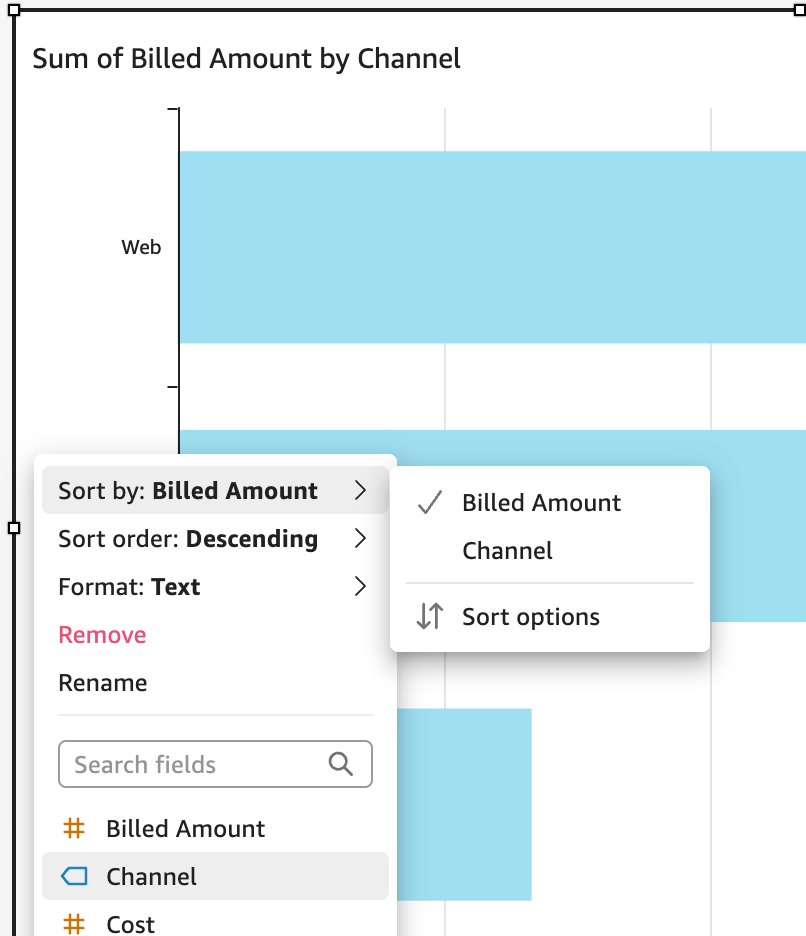
-
오프 비주얼 지표를 사용하여 정렬
-
정렬하려는 시각적 객체로 분석을 엽니다. 시각적 객체 창은 기본적으로 열립니다.
-
정렬을 지원하는 필드 모음을 선택한 다음 정렬 기준, 정렬 옵션을 선택합니다.
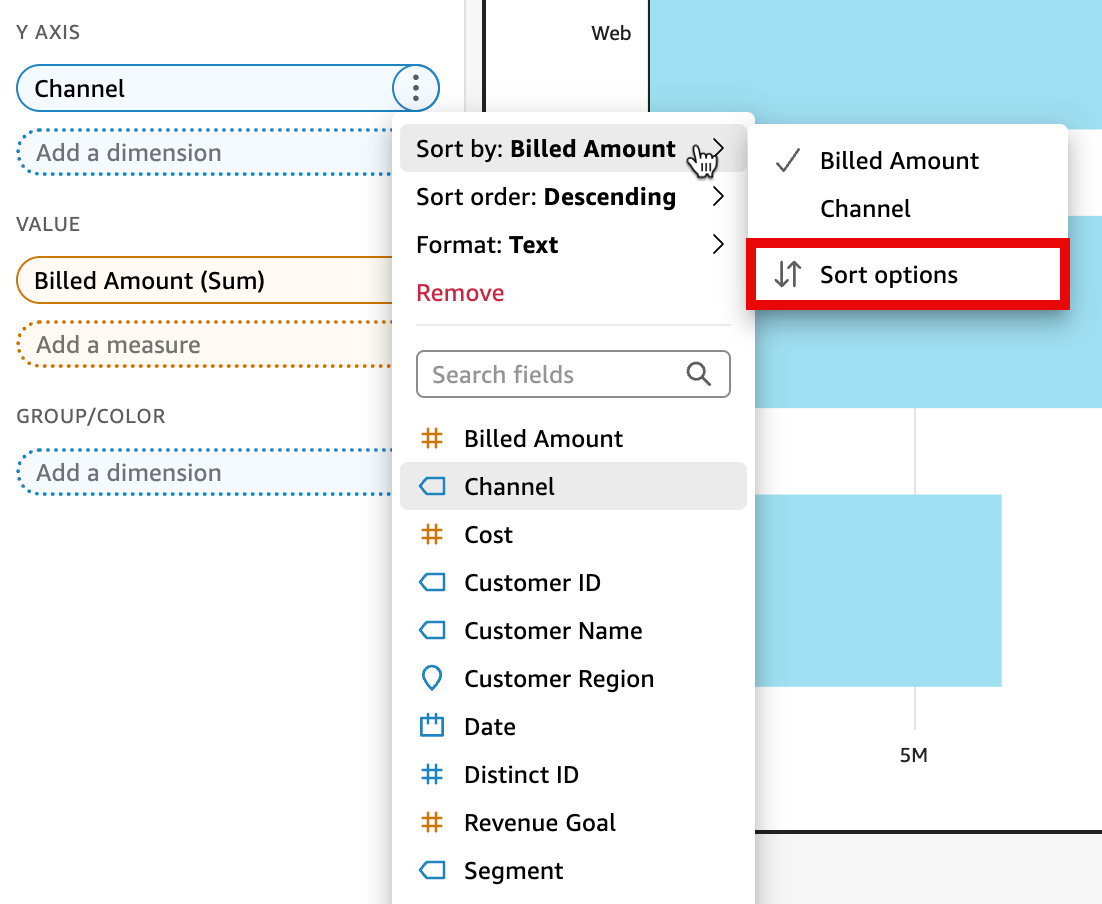
-
정렬 옵션 패널에서 특정 필드를 기준으로 정렬하거나 집계를 선택하거나, 오름차순 또는 내림차순으로 정렬하거나 이들을 조합하여 수행합니다.
-
적용을 선택해 변경 사항을 저장합니다. 또는 지우기를 선택하여 다시 시작하거나 취소를 선택하여 돌아가세요.
필드 모음을 사용하여 정렬
-
정렬하려는 시각적 객체로 분석을 엽니다. 시각적 객체 창은 기본적으로 열립니다.
-
정렬을 지원하는 필드 모음을 선택합니다.
-
필드 모음 메뉴에서 정렬을 선택한 다음 올림차순 또는 내림차순 정렬 순서 아이콘을 선택합니다.
